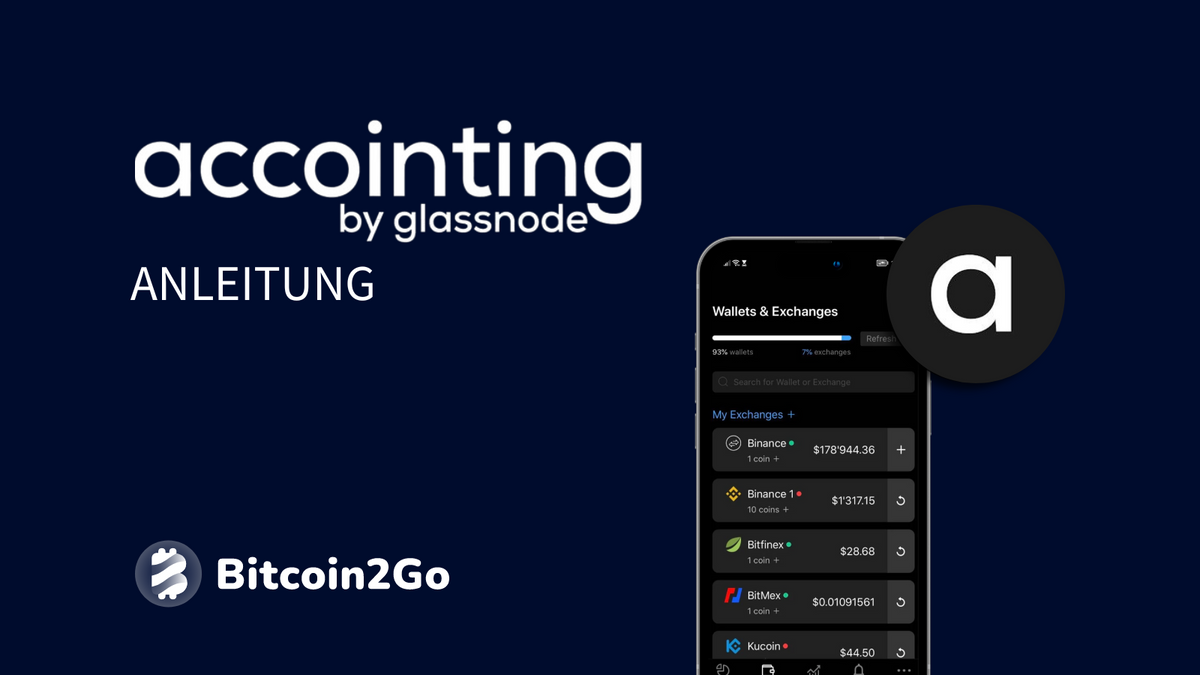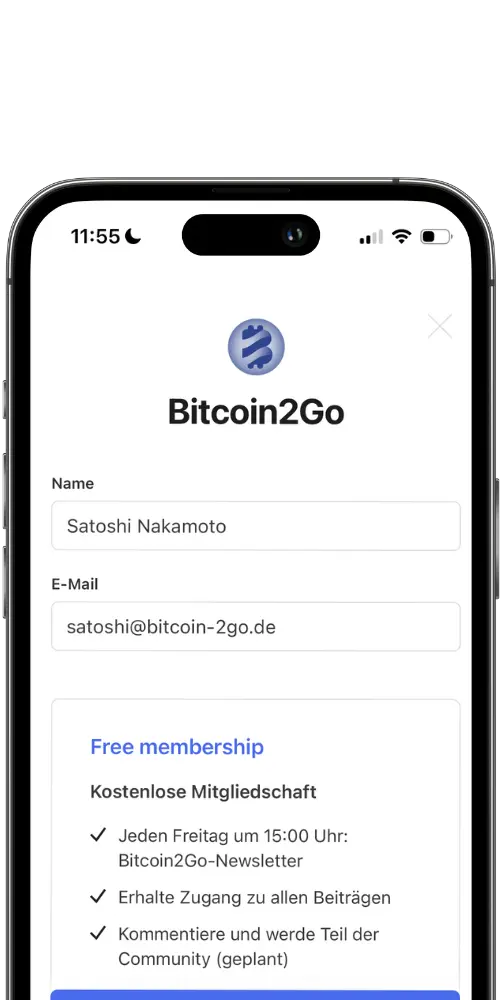Ab dem 31.01.2024 wird der Service von Accointing eingestellt. Accointing-Kunden können ihre Accounts kostenlos zu Blockpit transferieren oder zu unserer empfohlenen Accointing Alternative wechseln.
Weitere Informationen findest Du in der Pressemitteilung des Unternehmens: Blockpit Pressemitteilung
Accointing by glassnode verspricht ein Steuer Tool mit integriertem Portfolio-Manager. In unserer Accointing Anleitung zeigen wir Dir unsere Erfahrungen und Tipps zur richtigen Einrichtung.
Die Steuererklärung stellt bereits häufig Investoren und Krypto-Begeisterte vor einige Schwierigkeiten: Wie, wo und wann müssen genau Steuern auf welche Vermögenswerte gezahlt werden? Noch komplizierter wird es, wenn diese Vermögenswerte Bitcoin, Ethereum und Co heißen. Schließlich gibt es im Krypto-Bereich nahezu keine Präzedenzfälle und die Gesetzgebung ist für viele noch immer Neuland, in dem es einige Grauzonen zu finden gibt.
Genau an dieser Stelle möchte die Steuersoftware Accointing by glassnode eingreifen und weiterhelfen: Hier soll der Steuerbericht für die Nutzer nämlich ganz automatisch erstellt werden - und zwar ohne lange und nicht immer nachvollziehbare Steuergesetze lernen zu müssen.
Wir haben uns das Werkzeug für die Krypto-Steuer einmal genauer angeschaut und verraten in unserem Erfahrungsbericht genau, welche Vor- und Nachteile Accointing bietet.
Anleitung zur Registrierung bei Accointing
Die Anmeldung bei Accointing ist super simpel und lässt sich in wenigen Schritten durchführen. Wir erklären genau, worauf geachtet werden muss.
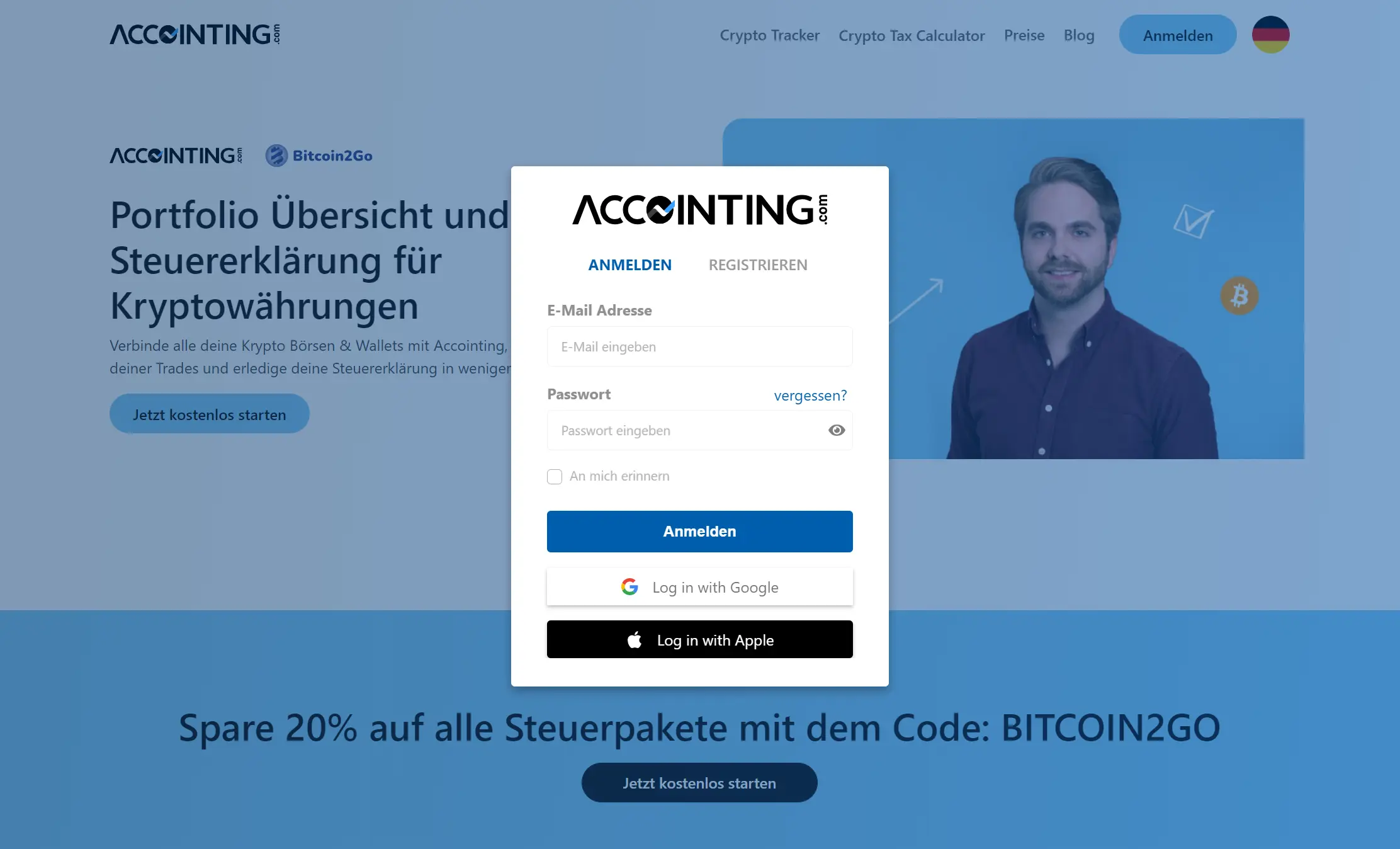
Indem Du auf den hinterlegten Link klickst, nutzt Du unseren Empfehlungslink mit dem Du 20% auf alle Steuerpakete sparen kannst.
Im ersten Schritt muss zunächst auf die Webseite von Accointing navigiert werden. Hier ist in der rechten, oberen Ecke ein “Anmelden”-Button zu finden, der den Prozess startet. Nach einem Klick darauf poppt eine erste Maske auf, in der eine einfache Registrierung mit Hilfe des Google-Accounts oder des Apple-Accounts möglich ist.
Wer sich weder mit einem Google- oder einem Apple-Account anmelden möchte, der darf auch einfach eine E-Mail-Adresse angeben und ein Passwort wählen. Nach einem Klick auf “Registrieren” wird eine E-Mail an die gewählte Adresse verschickt, die einen Link zur Bestätigung beinhaltet. Nach einem Klick auf diesen Link kann das Accointing-Konto bereits genutzt werden.
Dazu müssen einfach die kurz vorher gewählten Daten bei der Anmeldung eingegeben werden und schon erfolgt die Weiterleitung zum eigenen Account.
Accointing Anleitung: So kannst Du deine Börse und Wallet verbinden
Wenn die Accointing-Registrierung erfolgreich abgeschlossen wurde, so können nun im nächsten Schritt weitere Informationen eingespeist oder Accounts verbunden werden. Dazu zählen verschiedene Krypto-Börsen und Krypto-Wallets.
Wie kann ich bei Accointing eine Wallet verbinden?
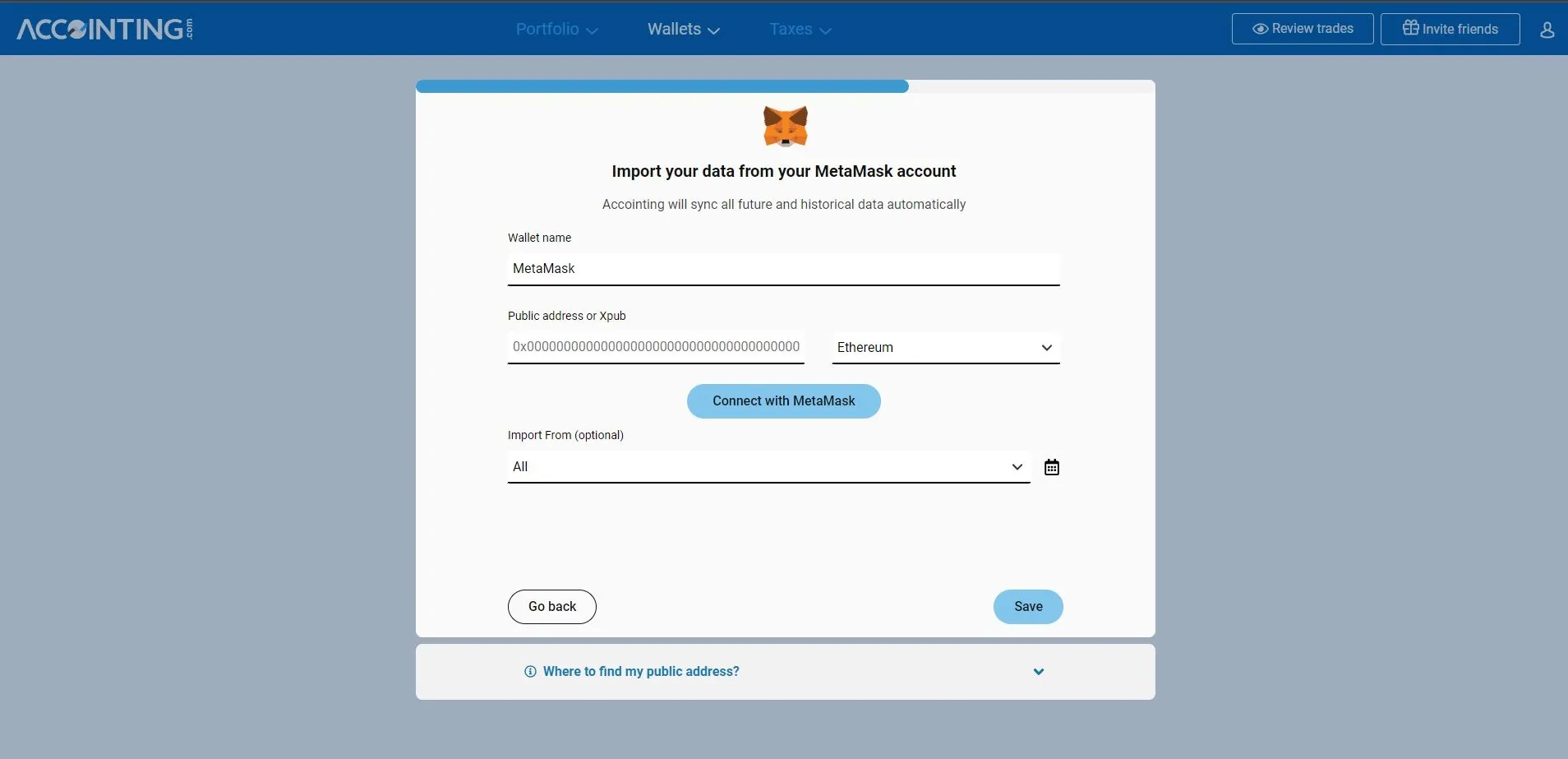
Es gibt eine Vielzahl an unterschiedlichen Krypto-Wallets, die sich ganz bequem mit dem Accointing-Account verbinden lassen. Dafür müssen lediglich einige wenige Schritte befolgt werden:
Schritt 1 - Prozess starten
Um überhaupt eine Krypto-Wallet anbinden zu können, muss zunächst auf die Hauptseite des Accointing-Accounts navigiert werden. Hier muss gegebenenfalls nach unten gescrollt werden, bis der Button “Add Wallet or Exchange” erscheint (siehe Bild oben). Ein Klick darauf startet den Prozess.
Alternativ lässt sich dies auch einfach über den Reiter “Wallets” am oberen Bildschirmrand durchführen.
Schritt 2 - Krypto-Wallet finden und importieren
Im nächsten Bildschirm muss nach einem Klick auf “Wallet” der Wallet-Anbieter gesucht werden. Dies lässt sich am besten durchführen, indem im Suchfeld der Name der Krypto-Wallet eingegeben wird. Wollen wir also zum Beispiel unsere MetaMask-Wallet anbinden, so geben wir diesen Namen in die Suchfunktion ein.
Im nächsten Schritt haben wir die Wahl zwischen drei verschiedenen Möglichkeiten zum Import unserer Wallet: Die automatische Variante ist nicht nur empfohlen, sondern liefert in 99% aller Fälle das beste Ergebnis.
Darüber hinaus können wir auch ein Template von Accointing auswählen oder manuell ein Datenblatt ausfüllen.
Schritt 3 - Krypto-Wallet anbinden
Haben wir uns für eine der drei Möglichkeiten entschieden, so müssen wir nun einfach den Angaben auf dem Bildschirm folgen, bis wir dazu aufgefordert werden, unsere Daten zu importieren. Hier reicht es bereits, wenn der Wallet-Name und unsere öffentliche Wallet-Adresse eingegeben werden.
Nun muss lediglich die Verknüpfung über unsere Wallet noch einmal bestätigt werden und nach wenigen Sekunden hat Accointing die Wallet-Daten importiert. Nutzer werden dann automatisch zur Wallet-Seite von Accointing geleitet und können hier entweder die Daten begutachten oder weitere Wallets anbinden.
Wie verbinde ich eine Krypto Börse mit Accointing by glassnode?
Das Anbinden einer Krypto-Börse beziehungsweise des dort hinterlegten Accounts an Accointing ist ebenfalls simpel gestaltet: Erneut lässt sich der Prozess zunächst über einen Klick auf dem Hauptbildschirm auf Accointing starten (siehe Wallet-Abschnitt oben). Alternativ können Nutzer auch zunächst auf den Reiter “Wallets” klicken und hier über die “Exchanges”-Rubrik beginnen.
Im daraufhin erscheinenden Fenster hilft erneut die Suchfunktion dabei, die richtige Krypto-Börse zu finden. Wurde der gewünschte Krypto-Anbieter ausgewählt, so haben wir erneut verschiedene Möglichkeiten, um die eigenen Daten zu importieren - neben dem Accointing Template, der manuellen Eingabe aller Daten und einem automatischen Einbinden können Nutzer zudem eine .csv- oder .xlsx-Datei hochladen.
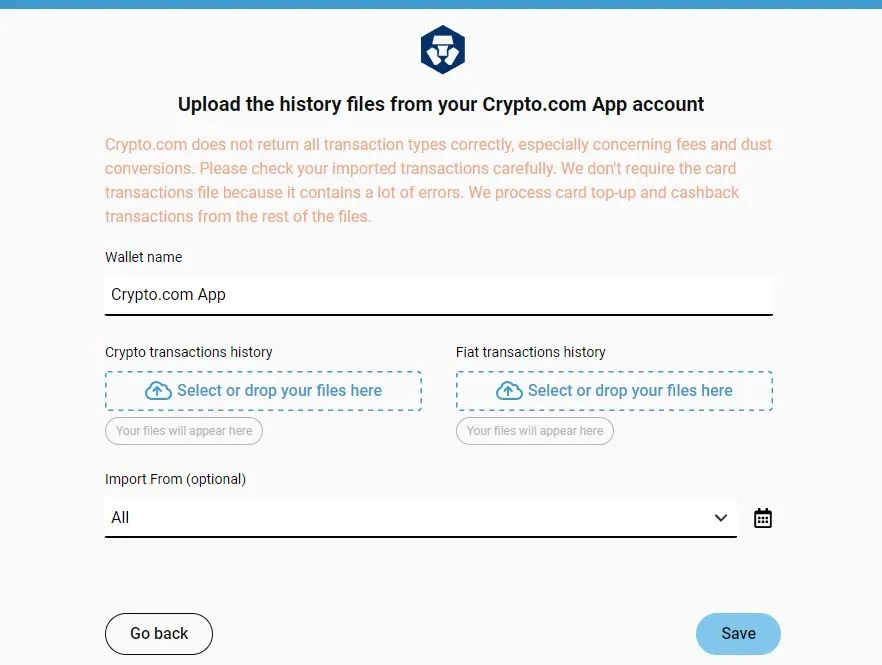
Wichtig ist der Hinweis, dass bei der automatischen Variante einige Krypto-Börsen wie zum Beispiel Crypto.com Probleme bereiten können und Daten fehlerhaft übertragen werden. Es lohnt sich also vorab genau zu lesen, welche Informationen Accointing zu der gewählten Krypto-Börse bereitstellt und welche Warnhinweise gezeigt werden.
Nachdem die verschiedenen Informationen und Warnhinweise bestätigt wurden, erfolgt eine automatische Weiterleitung zur jeweiligen Krypto-Börse. Nach einem Einloggen in den Börsen-Account besteht nun die Möglichkeit, den Zugriff auf die dort gespeicherten Daten zu ermöglichen.
Wurde die Autorisierung erfolgreich durchgeführt, so importiert Accointing innerhalb kürzester Zeit die Daten und die Anbindung war erfolgreich. Abhängig von der Krypto-Börse kann dieser Prozess durchaus einige Minuten in Anspruch nehmen. Glücklicherweise hilft eine Anzeige dabei, den aktuellen Import-Prozess anzuzeigen,
Beispiel: So kannst Du Binance mit Accointing verknüpfen
Um das Anbinden einer Krypto-Börse zu verdeutlichen, zeigen wir in einem konkreten Beispiel zu Binance genau, welche Schritte notwendig sind.
Schritt 1 - Binance finden
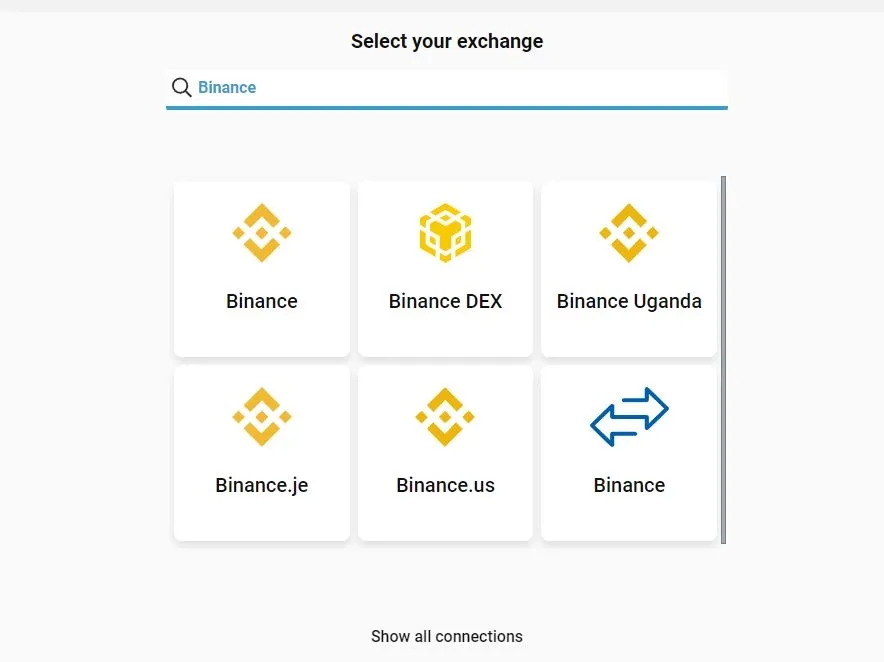
Zunächst navigieren wir über den Reiter “Wallets” auf die entsprechende Seite innerhalb des Accointing-Netzwerks. Hier müssen wir lediglich bei “Exchanges” auf “Add new” klicken und in die Suchfunktion “Binance” eintippen.
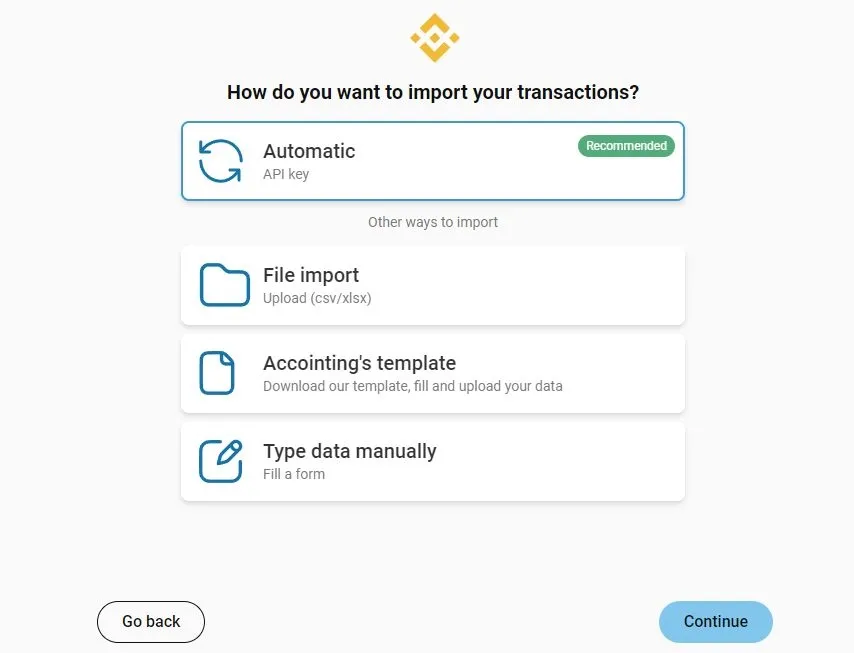
Hier können wir erneut die Methode zur Importierung unserer Daten wählen. Die automatische Variante sollte für die meisten Nutzer mehr als ausreichend sein und das gewünschte Endergebnis liefern können. Ein Klick auf “Continue” bringt uns dann zum nächsten Bildschirm.
Schritt 2 - Informationen lesen
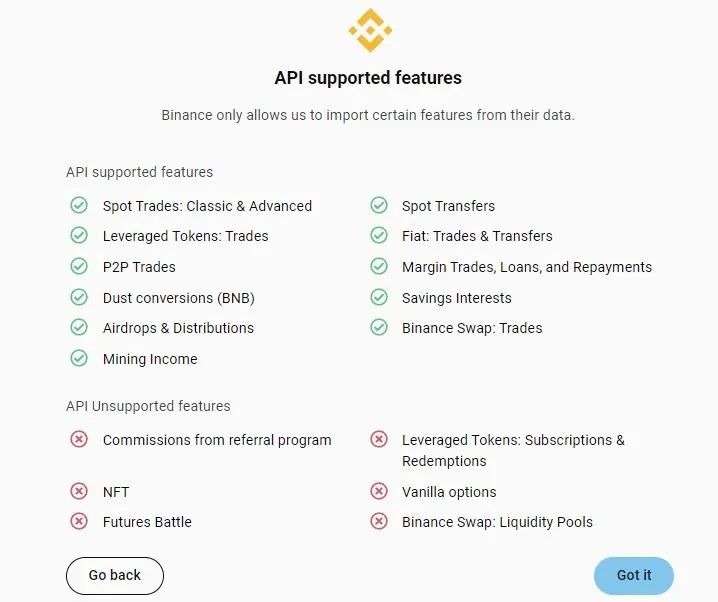
Im nächsten Fenster werden nun alle Funktionen angezeigt, die vom Application Programming Interface (API) unterstützt werden - genauso wie all jene Features, die nicht genutzt werden können. Nachdem die verschiedenen Funktionen durchgelesen wurden, bestätigen wir dies und gelangen nun zum nächsten Fenster.
Schritt 3 - Binance API Key einfügen
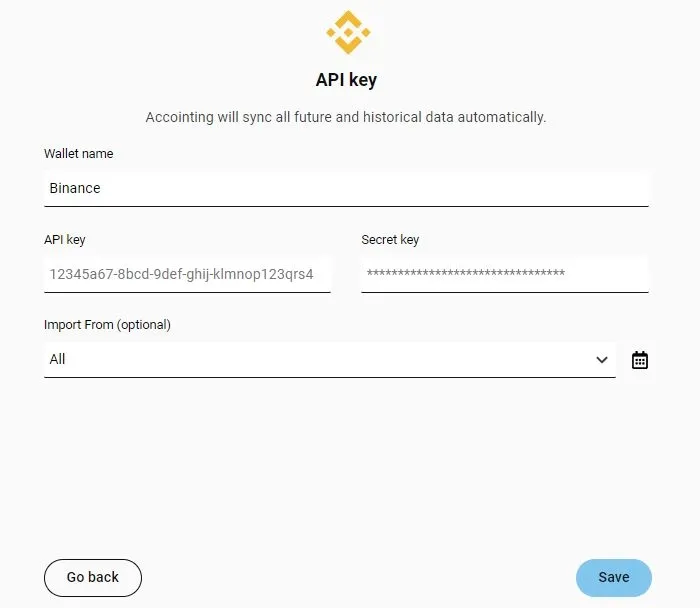
Nun erscheint eine Maske, die uns nach dem API-Key (“Secret Key” genannt) fragt. Dieser lässt sich ganz einfach auf der Binance-Webseite erstellen. Hier müssen wir uns zunächst in unser Konto einloggen und dort in den Sicherheitseinstellungen die “API Einstellungen” aufrufen. Hier lässt sich ein neuer API-Key erstellen, den wir wiederum in die Accointing-Maske kopieren.
Schritt 4 - Verknüpfung bestätigen
Im letzten Schritt müssen wir lediglich die Verknüpfung via Binance noch einmal bestätigen und schon beginnt Accointing damit, unsere Kontodaten zu importieren. Dies kann einige wenige Minuten dauern, doch dann sollte das Binance-Konto auf der “Wallets”-Page in unserem Accointing-Konto auftauchen. Die Anbindung war damit erfolgreich.
Anleitung zum Portfolio Management mit Accointing
Ein weiteres Feature, das Accointing anbietet, ist eine Übersicht über das eigene Portfolio. Hier werden sämtliche Vermögenswerte, die über die Wallets oder Krypto-Börsen importiert wurden, in einer praktischen Zusammenfassung aufgelistet. Dabei können Nutzer auf einige nützliche Funktionen zurückgreifen.
So nutzt Du die Wallet Übersicht von Accointing
Das Wallet-Portfolio lässt sich ganz bequem über den “Portfolio”-Reiter bei Accointing aufrufen. Hier werden dann automatisch die gesicherten Werte aufgelistet. Dabei lässt sich zwischen “Holdings”, “Price” und “Net Profits” wechseln, die wiederum innerhalb verschiedener Zeiträume betrachtet werden können.
Darüber hinaus ist es möglich Kryptowährungen auszublenden, die mittlerweile gänzlich verkauft wurden oder mit einer geringen Anzahl (weniger als $5) vorhanden sind.
Ebenfalls praktisch: In der Übersicht gibt es einen kleinen Graphen, der anzeigt, wie das eigene Portfolio innerhalb der letzten 24 Stunden im Vergleich zu allen anderen Accointing-Nutzern abgeschnitten hat.
Gesamtvermögen und Anzahl an Kryptowährungen anzeigen
Auf der selben Seite wie die Wallet-Übersicht lässt sich auch eine praktische Zusammenfassung des Gesamtvermögens sowie die Anzahl der Kryptowährungen finden. Die “Portfolio Allocation” verrät genau, welchen Wert das aktuelle Portfolio besitzt.
Darüber hinaus lassen über die Reiter “Wallet” und “Coins” weitere Informationen zu den gehaltenen Vermögenswerten finden. Hier können zum Beispiel die verschiedenen Coins unter die Lupe genommen werden.
Wie kann ich manuell Transaktionen bei Accointing hinzufügen?
Accointing bietet die Möglichkeit, selbst manuell eigene Transaktionen zum Konto hinzuzufügen. Dazu lässt sich im Reiter “Wallet” der Abschnitt “Full Data Set” finden. Hier reicht ein Klick auf “New” aus, um eine entsprechende Maske aufzurufen
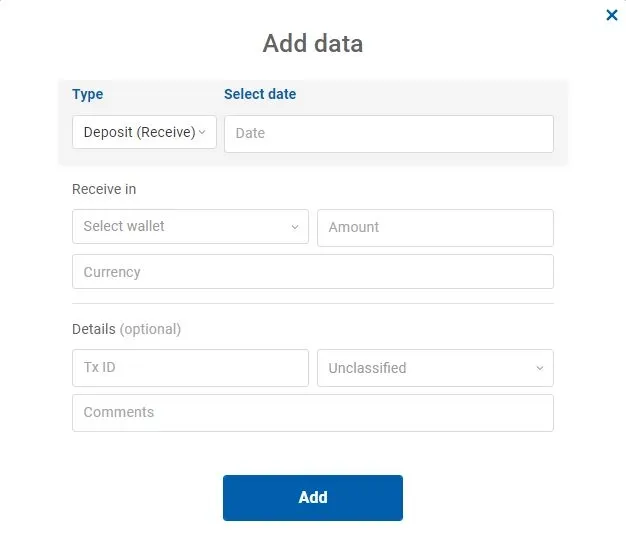
Hier müssen lediglich die passenden Daten zur Transaktion manuell eingetippt werden, bevor sie dann dem Account hinzugefügt werden.
Dies lässt sich übrigens auch in Verbindung mit einer bereits eingebunden Wallet oder Krypto-Börse durchführen: Auf der Wallet-Übersichtsseite im Accointing-Konto reicht ein Klick auf den Stift-Button, um das manuelle Template aufzurufen. Auch hier müssen die Daten manuell eingetippt werden, bevor sie dann in der Gesamtübersicht auftauchen.
Accointing Anleitung: So kannst du einen Steuer Report erstellen
Der große Vorteil von Accointing liegt darin, dass es vollkommen automatisch und innerhalb kürzester Zeit einen Steuer Report erstellen kann. Dazu muss lediglich beim Reiter “Taxes” auf “Report” geklickt werden.
Nun werden nacheinander folgende drei Informationsseiten gezeigt:
- eine Übersicht mit allen Short Term und Long Term Gewinnen
- eine Übersicht über alle importierten Daten (Wallet, Börsen, Land in dem die Steuern fällig werden, etc.)
- drei Möglichkeiten zum Melden der Krypto-Steuern (über einen Steuerberater, über das Online-Tool, in eigener Regie)
Wurden alle drei Schritte sorgfältig überprüft, so wird nun im folgenden innerhalb weniger Minuten ein kompletter Steuerbericht erstellt. Dieser lässt sich dann ganz bequem herunterladen und enthält alle wichtigen Informationen für die Steuererklärung.
Es gibt sogar eine genaue Hilfestellung, die erklärt, wie und wo diese Steuerinformationen angegeben werden müssen.
Häufige Fragen (FAQ) zu Accointing by glassnode
In diesem Abschnitt geben wir Antworten auf die wichtigsten Fragen zu Accointing.
-
Ersetzt Accointing einen Steuerberater?
Grundsätzlich stellt Accointing ein wirklich hilfreiches Tool dar, das eine erste gute Übersicht über die zu zahlenden Steuern bietet. Einen wirklichen Steuerexperten kann es jedoch nicht ersetzen und so ist es immer sinnvoll, wenn ein Steuerberater den Report vorab überprüft - gerade Vieltrader können so nämlich unschöne Überraschungen vermeiden. -
Ist die Nutzung von Accointing kostenlos?
Für Nutzer, die lediglich bis zu 25 Trades im Steuer Report angeben müssen, ist die Nutzung von Accointing absolut kostenfrei. Darüber hinaus gibt es drei Stufen, die eine unterschiedliche Anzahl von Trades (bis zu 500, bis zu 5.000, bis zu 50.000) Trades unterstützen. -
Kann ich mehrere Börsen bei Accointing hinzufügen?
Es ist problemlos möglich mehrere Krypto-Börsen bei Accointing hinzuzufügen. Dazu müssen lediglich auf der “Wallet”-Webseite weitere Börsen angebunden werden, die dann nach erfolgreicher Durchführung in der Übersicht erscheinen. -
Lässt sich Accointing als Portfolio Manager nutzen?
Der Portfolio Manager von Accointing bietet eine gute Übersicht über sämtliche Vermögenswerte, die über eine Krypto-Wallet oder -Börse an das Accointing-Konto verbunden wurden. Dabei lässt sich sogar die eigene Performance mit anderen Accointing-Nutzern vergleichen.